Que sont les vues ?
Les vues dans OneDesk vous permettent de regrouper et d’organiser vos tickets, tâches et autres données en fonction de vos critères spécifiés et dans une variété de mises en page. Les vues aident à mieux planifier et hiérarchiser votre travail. Par exemple, consultez une vue hiérarchique des tickets non attribués, attribuez des tâches aux utilisateurs sur un tableau Kanban, regroupez les projets par client, et bien plus encore. Les options de personnalisation robustes de OneDesk offrent une grande variété de possibilités pour répondre aux besoins de votre entreprise. En tant qu’administrateur, vous avez beaucoup de pouvoir sur les vues de travail de votre organisation. Par exemple, partagez des vues au sein de votre équipe, définissez des mises en page par défaut ou supprimez des vues de travail personnalisées indésirables.
Continuez à lire pour en savoir plus sur la gestion de vos vues de travail dans OneDesk.
Les paramètres de gestion des vues vous permettent de configurer l’affichage du panneau latéral pour vos vues. Survolez le panneau des vues dans n’importe quelle application principale OneDesk pour afficher les icônes de configuration de vos vues. L’icône de la roue dentée à côté de “Vues” fait apparaître le panneau “Gérer les vues”. L’icône plus à côté de “Mes vues” fait apparaître le panneau “Créer une nouvelle vue”. Cet article se concentrera sur la gestion des vues. Pour des informations détaillées sur les vues personnalisées, veuillez consulter : Bonne pratique : Créer des vues personnalisées
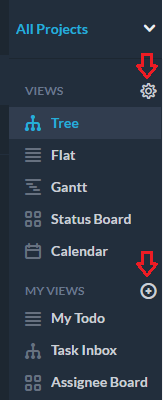
Gérez vos vues :
Le panneau de gestion des vues apparaîtra après avoir cliqué sur la roue dentée.
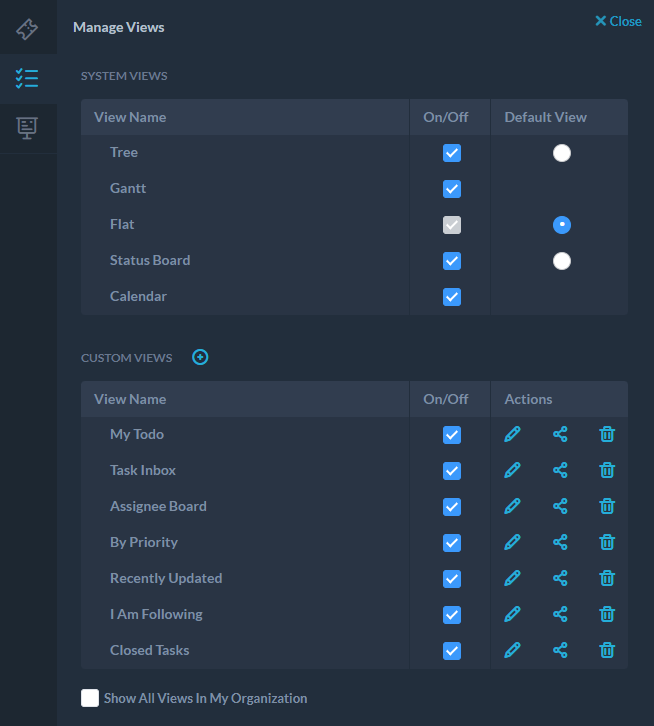
Vues système
Les paramètres sous « Vues système » permettent de configurer les vues de mise en page au niveau du système. Vous pouvez considérer les vues système comme des mises en page de base. La possibilité de configurer les vues système n’est disponible que pour les utilisateurs de niveau administrateur. Toute modification apportée par un administrateur à ces vues s’appliquera à tous les utilisateurs de l’entreprise.
Voici les options de configuration disponibles pour les vues au niveau du système :
Changer le nom du système Vous pouvez changer le nom de n’importe quelle mise en page en cliquant sur l’icône en forme de crayon à côté du nom de la mise en page.
Réorganiser les vues système Vous pouvez réorganiser les options de disposition. Sur le côté gauche du nom de la mise en page, cliquez et faites glisser dans l’ordre souhaité.
Masquer/Afficher les vues système Cochez la case à côté de la disposition souhaitée pour activer ou désactiver les vues qui apparaissent dans le panneau latéral. Certaines mises en page ne sont pas disponibles dans certaines applications.
Définir la vue système par défaut Vous pouvez sélectionner la disposition par défaut. La mise en page sélectionnée sera affichée par défaut chaque fois que les utilisateurs entrent dans l’application configurée.
Affichages personnalisés
Les vues personnalisées sont construites à partir des “vues système” et sont entièrement configurables par vous et les membres de votre équipe. Depuis le panneau de gestion des vues, vous pouvez gérer et contrôler vos vues de travail personnalisées.
Voici les options de configuration disponibles pour les vues personnalisées :
Afficher/masquer les vues personnalisées Vous pouvez activer/désactiver les vues personnalisées pour masquer la vue personnalisée du panneau latéral sans supprimer la vue. Cette configuration est utile pour désencombrer votre panneau latéral des vues personnalisées moins fréquemment utilisées.
Réorganiser les vues personnalisées Vous pouvez réorganiser les options de mise en page en cliquant sur le côté gauche de la vue et en les faisant glisser dans l’ordre souhaité.
Modifier le nom de la vue personnalisée Vous pouvez modifier le nom de la vue personnalisée en cliquant sur l’icône en forme de crayon à côté du nom de la vue.
Modifier la vue personnalisée L’icône en forme de crayon dans la colonne Actions vous permet de modifier la vue personnalisée, par exemple en ajoutant des filtres supplémentaires, en modifiant le groupement, etc. Pour des informations détaillées sur la création de vues personnalisées : Meilleure pratique : vues personnalisées
Gérer le partage La deuxième icône dans la colonne d’action permet à un utilisateur administrateur de partager une vue personnalisée. La fonction de partage est disponible uniquement pour les utilisateurs de niveau administrateur. Vous pouvez configurer si une vue personnalisée est partagée et avec qui. Ce paramètre est utile pour créer des vues unifiées au sein de votre entreprise, de votre équipe ou entre collègues.
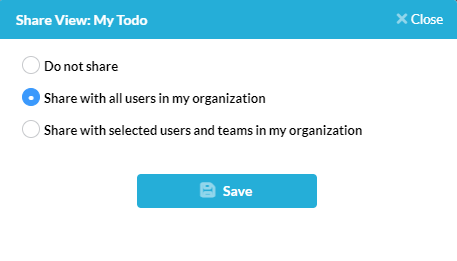
Options de partage disponibles :
- Ne pas partager – La vue personnalisée ne sera visible que par vous.
- Partager avec tous les utilisateurs – La vue personnalisée sera partagée à l’échelle de l’entreprise, pour tous les utilisateurs.
- Partager avec les utilisateurs et équipes sélectionnés – La vue personnalisée peut être partagée avec un ou plusieurs utilisateurs ou équipes.
Supprimer la vue personnalisée L’icône de la corbeille sous la colonne Action permet aux utilisateurs de supprimer une vue personnalisée.
Afficher toutes les vues de mon organisation
Disponible uniquement pour les utilisateurs administrateurs, l’option Afficher toutes les vues de mon organisation affichera toutes les vues personnalisées créées par d’autres utilisateurs de votre organisation. Les administrateurs peuvent contrôler les vues de leur organisation, y compris la suppression ou le partage des vues d’autres utilisateurs.